Dobrý deň, milí čitatelia blogu. Ďalším krokom na ceste k pochopeniu mechanizmu prenosu informácií na internete bude štúdium FTP, prostredníctvom ktorého môžete okrem iného pracovať s ľubovoľnými súbormi na vzdialený server.
.jpgAlebo aplikujte viac ťažká možnosť, ak sa používa iný port ako 21:
FTP: // prihlásenie: [e-mail chránený] stránka: 35 / obrázky / súbor-1.jpg
Používanie webového prehliadača v tomto kontexte vám však umožní iba prezerať alebo sťahovať súbory, ktoré vás zaujímajú. Ak chcete naplno využiť všetky výhody FTP, mali by ste sa prihlásiť ako klient špecializovaný softvér ako Filesilla ():

Na pripojenie cez už nakonfigurované Klient FileZilla na vzdialený server, musíte zadať názov hostiteľa, ktorý sa používa ako, zodpovedajúci jeho doméne (doménam), používateľské meno, heslo a port.
Mimochodom, v článku o Filesill sú uvedené nielen štandardné informácie, ale aj praktické rady na odstránenie jeho bezpečnostnej zraniteľnosti (napriek množstvu výhod má však problémy tohto druhu, ako iné programy podobného profilu), preto vrelo odporúčam prečítať si tento materiál kliknutím na odkaz uvedený vyššie.
Ale poďme ďalej. Schematicky možno interakciu "klient-server" pri FTP pripojení vizualizovať takto:

Ak si tento proces zapíšete bod po bode, dostanete niečo ako nasledovné:
- Používateľ aktivuje klientskej aplikácie a pripojí sa k serveru zadaním používateľského mena a hesla.
- Riadiace spojenie je nadviazané medzi príslušnými modulmi - tlmočníkmi protokolov zo strany klienta a servera.
- Používateľ prostredníctvom klienta posiela na server príkazy, ktoré určujú rôzne parametre FTP pripojenia ( aktívny resp pasívny režim , port, typ prenosu údajov, ich typ), ako aj príkazy pre akcie, ktoré má používateľ v úmysle vykonať (napríklad odstrániť, premenovať, nahrať súbor atď.).
- Po všetkých sú nainštalované požadované parametre, jeden z účastníkov (napríklad klient), ktorý je pasívny, sa dostane do režimu čakania na otvorenie spojenia s portom, ktorý je nastavený na prenos informácií. Potom aktívny účastník otvorí spojenie a začne prenášať dáta cez určený kanál.
- Po dokončení prenosu sa toto spojenie uzavrie, ale riadiaci kanál medzi tlmočníkmi zostane otvorený, v dôsledku čoho môže používateľ znova otvoriť prenos údajov v rámci tej istej relácie.
Ak je používateľ správcom stránky, ktorá sa nachádza na vzdialenom serveri, potom po overení a pripojení môže vykonávať všetky možné akcie.
Na internete je však pomerne veľa bezplatných FTP serverov, čo sú v podstate knižnice rôznych druhov súborov, ktoré sú určené na ukladanie a sťahovanie. textové dokumenty, hudba, fotografie, videá, distribúcie softvéru atď.
V tomto prípade má registrovaný užívateľ po autorizácii veľmi obmedzený prístup do určitých adresárov a s ich obsahom môže vykonávať len niektoré zavedené operácie (napríklad prezerať a sťahovať súbory).
Okrem štandardného pripojenia k serveru, zabezpečujúceho zadávanie autentifikačných údajov, existuje anonymný koncept FTP keď sa ktorýkoľvek používateľ môže pripojiť k serveru bez poskytnutia osobných údajov. Ak používate prehliadač ako klienta, potom je možné adresu prístupu k súboru zjednodušiť a znázorniť takto:
FTP: //site/images/file-1.jpg
V praxi sa pri anonymnom FTP zvyčajne ako prihlasovacie meno na prístup používa na internete známe slovo „anonymný“ a ako heslo sa používa adresa. Email, čo sa však vo väčšine prípadov nekontroluje.
Zabezpečený FTP (SFTP, FTPS a pomocou SSH)
Tento protokol nebol pôvodne koncipovaný ako bezpečný, pretože bol vyvinutý už v roku 1971 a spočiatku sa používal iba vo výskumnej sieti APRANET, ku ktorej malo prístup len niekoľko vojenských zariadení a univerzít.
S rozvojom World Wide Web sa však stal jeho súčasťou už spomínaný APRANET a následne tam migrovala technológia FTP, pretože mala mnoho výhod. Zároveň sa však o niekoľko rádov zvýšilo nebezpečenstvo neoprávneného prístupu.
Preto existuje naliehavá potreba chrániť servery pred rôznymi druhmi útokov. Bežný FTP nemá schopnosť prenášať dáta v zašifrovanej forme, v dôsledku čoho môžu byť užívateľské mená, heslá, príkazy a ďalšie informácie v prípade potreby ľahko a jednoducho zachytené útočníkmi.
Z tohto dôvodu bolo vyvinutých niekoľko metód na šifrovanie informácií prenášaných cez FTP. Spoločne všetky tieto metódy dostali všeobecný a rozsiahly názov. "Zabezpečený FTP"... Tu sú druhy protokolu, ktoré zodpovedajú tomuto pojmu:
1. FTPS(FTP + SSL) je vlastne rozšírením štandardného protokolu na prenos súborov, ktorý je zabezpečený kryptografiou SSL(Secure Sockets Layer). Dnes je jeho pokročilejším analógom TLS (Transport Layer Security - ochrana transportná vrstva). Existujú však dva spôsoby zabezpečenia:
1.1. Implicitné je zastaraný a používa štandardný protokol, ktorý vyžaduje SSL alebo TLS na šifrovanie informácií. Pri tejto metóde je nevyhnutné používať iné porty, ako sú obvyklé, čo spôsobuje nepríjemnosti, pretože je narušená kompatibilita klientov a serverov, ktoré nepodporujú FTPS.
1.2. Explicitne- oveľa pohodlnejšie, pretože používa príkazy štandardu FTP protokol, ale pri odosielaní odpovede zašifruje informácie, čím sa zachová kompatibilita, keďže v tomto prípade sa pre FTPS aj FTP používajú rovnaké porty. V tomto prípade klient odošle príkaz „AUTH TLS“ alebo „AUTH SSL“ na zašifrovanie údajov.
2. SFTP(SSH FTP) je protokol na prenos súborov na aplikačnej vrstve, ktorý beží cez zabezpečený kanál a nemal by sa zamieňať s jednoduchým súborom Prenosový protokol“, ktorý má rovnakú skratku. Ak je FTPS len rozšírením FTP, tak SFTP je samostatný a nijako nesúvisiaci s FTP protokolom, ktorý je vybavený SSH (Secure Shell).
Hlavná vec, ktorá ho odlišuje od štandardného FTP a FTP je, že SFTP šifruje absolútne všetky príkazy, používateľské mená, heslá a ďalšie dôverné informácie... Keďže ide o úplne inú konfiguráciu, FTP klienti(FTPS) sa nemôže pripojiť k serveru SFTP.
3. FTP cez SSH- vytvára bežnú FTP reláciu cez tunel SSH, to znamená, že táto možnosť by sa nemala zamieňať s SFTP, čo je samostatný nezávislý protokol. Túto metódu nemožno nazvať 100% bezpečnou. prečo?
Faktom je, že ak niekoľko klientov SSH vytvorí tunel pre riadiaci kanál, ktorý sa spočiatku vykonáva cez port 21 (a táto situácia je takmer vždy pozorovaná), bude chránený práve tento kanál. Pri prenose údajov klient softvér otvorí nové TCP spojenia, ktoré už budú mimo ochranného shellu SSH.
Dúfam, že nie ste zmätení všetkými týmito možnosťami zabezpečeného protokolu. Aby som nejako uľahčil pochopenie, dovolím si krátke zhrnutie. Objektívne poskytuje SFTP najvyšší stupeň bezpečnosti. Explicitné FTPS je o niečo horšie ako spoľahlivosť, ale je pohodlnejšie, pretože umožňuje používať bežné porty. Ktorý z nich si vybrať, závisí od typu úlohy, ktorej čelíte, a samozrejme od nastavení servera.
Dnes podľa plánu - všetko o technológii FTP. Poviem vám, čo sú ftp servery a účty (prístupy), kde sa používajú a ako sa používajú.
FTP - čo to je?
FTP - štandardný TCP sieťový protokol na prenos súborov, ktorý sa používa na organizáciu odosielania a prijímania súborov z vzdialený počítač alebo server.
Ak chcete preniesť súbor cez port TCP cez FTP, FTP klient musí kontaktovať nakonfigurovaný a spustený FTP server. Podobná organizácia prenos súborov najčastejšie využívajú web developeri – keď z PC potrebujete získať prístup k „vnútornostiam“ stránky a tam niečo zmeniť alebo vylepšiť.
Podobne ako HTTP (čo je to?), aj FTP je postavené na architektúre „klient-server“ a používa niekoľko sieťové pripojenia na prenos príkazov a súborov medzi „klientom“ a „serverom“.
Prístup na stránku cez FTP účet - čo to je? Je to funkcia, ktorá vám umožňuje prezerať, upravovať, sťahovať a nahrávať súbory. Aby klient získal prístup na FTP server stránky, je potrebné prejsť autentifikáciou - zadať užívateľské meno a heslo. Pre odoslanie mena použite príkaz "USER", pre zaslanie hesla - príkaz "PASS".
Ak server akceptuje pár login: password, odošle klientovi pozvánku. Klient prijme pozvanie a relácia sa začne.
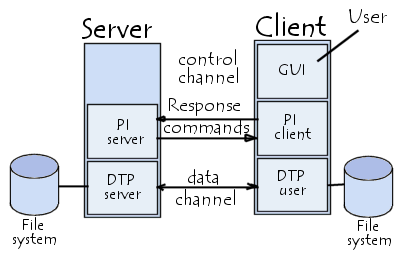
FTP má extrémne jednoduchú syntax opísanú v špecifikácii RFC1738 (údaje v hranatých zátvorkách sú voliteľné) - ftp: // [
Príklad 1 - ftp: //ftp..txt
Príklad 2 - ftp: // UNIQUE_USER: [e-mail chránený]
Existuje aj tzv. "Anonymný FTP" - keď sa môže anonymne pripojiť každý používateľ FTP server bez poskytnutia údajov USER / PASS. Pre tento typ relácie je poskytovaný obmedzený prístup.
Používatelia sa prihlasujú anonymne ako „anonymní“ (používateľské meno), ale stáva sa aj to, že sú požiadaní o zadanie e-mailovej adresy namiesto hesla. Platnosť týchto adries samozrejme nikto nekontroluje.
Anonymní FTP hostitelia sú pomerne populárni, pretože sa často používajú na sťahovanie a aktualizáciu softvéru na PC. Okrem toho je možné zabezpečiť prístup bežné prehliadače- Koniec koncov, môžu priamo načítať súbory z FTP serverov. Stáva sa to veľmi jednoducho – keď zadáte FTP adresu, ftp obsah sa poskytne rovnakým spôsobom ako webový obsah v HTTP. A v prehliadači Firefox si dokonca môžete nainštalovať plnohodnotného FTP klienta – FireFTP.
Napriek tomu, že s FTP môžete pracovať v prehliadači, FTP je úplne odlišný od HTTP:

Vlastnosti protokolu FTP:
- Pri použití viacerých pripojení aspoň zdvojnásobte. Jeden kanál je manažér, cez ktorý sa prijímajú príkazy pre ftp server a vracajú sa odpovede; na prenos dát sa používajú ďalšie kanály: jeden prenos - jeden kanál (pre každý je otvorený TCP port). Vďaka tejto vlastnosti je možné súčasne prenášať niekoľko súborov oboma smermi a riadiaci stream zostáva otvorený po celú dobu trvania ftp relácie.
- Protokol FTP má režim binárneho prenosu údajov, ktorý znižuje čas prenosu súborov a spotrebu šírky pásma. V HTTP nič také neexistuje.
- Operácie FTP protokolu sa vykonávajú v rámci jednej relácie pomocou TCP / IP - kým server "nezabudne" aktuálny stav a oprávneného používateľa. HTTP nemá žiadne relácie: iba odosiela dáta.
FTP má tri režimy prenosu údajov:
- Streaming - nepretržitý prenos dát vo forme streamu (žiadne spracovanie, spracovanie vykonáva TCP);
- Blok - FTP rozdeľuje dáta do blokov (hlavička, dátové pole, veľkosť súboru v bajtoch) a prenáša ich do TCP;
- Režim kompresie údajov s jediným algoritmom.
Čo je bezpečný FTP: FTPS a FTPES, SFTP, SSH-FTP?
Pravdepodobne ste si už uvedomili, že bežný FTP nie je bezpečný, pretože údaje nie sú pri prenose šifrované. Dá sa to napraviť napríklad pomocou protokolu SSH, ktorý zašifruje dvojicu login: heslo a prenášaný obsah. Teraz vám poviem viac o všetkých zabezpečených FTP - FTPS, SFTP, SSH-FTP.
Úprimne povedané, FTP nebolo pri vytváraní zamýšľané ako bezpečné. Tak to bolo urobené s početnými zraniteľnosťami, ktorých zoznam pre rok 1999 bol asi takýto: unášanie portov a zachytávanie paketov, sniffing a spoofing, hrubá sila a skryté útoky.
FTP bol vyvinutý pred TLS / SSL a jednoducho nemôže fyzicky šifrovať svoju prevádzku, takže každý, kto dokáže zachytiť paket cez sieť, dostane údaje pre používateľské mená, heslá, príkazy, a preto získa prístup k súkromnému FTP serveru. A prístup na FTP stránku je veľmi dôležitý – môžete robiť veľa vecí.
Riešením tohto problému je použitie chránených verzií protokolu FTP. Napríklad implicitné FTPS je verzia FTP chránená TLS, zatiaľ čo SFTP / SCP sú chránené pomocou Secure Shell. Poviem vám viac o zabezpečenom FTP.
Explicitné FTPS (FTPES, FTP over Explicit SSL / TLS) je rozšírené FTP, ktoré umožňuje „klientom“ vyžadovať šifrovanie relácie FTP pri použití príkazu „AUTH TLS“. V reakcii na to môže server povoliť vytvorenie takéhoto spojenia alebo požiadavku odmietnuť. Port - 21. Existuje aj implicitné FTPS (vyžaduje pripojenie SSL alebo TLS), ale je zastarané.

SFTP (anglicky „SSH File Transfer Protocol“) je rozšírením protokolu SSH. Nemá to nič spoločné s FTP, ale prenáša súbory rovnakým spôsobom a používa rovnaké príkazy. SFTP používa na prenos súborov Secure Shell (SSH), t.j. šifruje súbory aj príkazy (neprenáša údaje cez sieť do otvorený formulár). Port - 22 alebo 2222. Funkčne je SFTP blízko FTP a je mu veľmi podobný, ale klienti štandardného FTP sa nemôžu pripojiť k serveru SFTP a naopak.

SFTP, používaný ako podsystém druhej verzie implementácie protokolu SSH, má oproti FTP niekoľko výhod:
- Podpora autentifikácie „bez hesla“ pomocou kľúčov SSH je bezpečnejšia ako ukladanie hesla na disk alebo jeho manuálne zadávanie;
- podpora symbolické odkazy;
- SFTP pripojenie je rýchlejšie a spoľahlivejšie, keď FTP má spomalenia a prerušenia;
- Klienti SFTP majú možnosť prerušiť a obnoviť prenos súborov, odstrániť ho; nahrané súbory môžu mať časové pečiatky spojené s atribútmi súboru - a FTP nemá žiadne ustanovenia pre nahrávanie.
FTP cez SSH (poznámka, SSH-FTP nie je SFTP) – Vykoná bežnú FTP reláciu a pripojí sa cez zabezpečený tunel SSH. Toto tunelovanie je ťažké, pretože FTP otvára viacero TCP spojení. To znamená, že keď niekoľko klientov SSH vytvorí tunel pre riadiaci kanál (na porte 21), bude chránený iba tento jeden kanál a prenos údajov bude prebiehať cez novovytvorené dátové kanály (TCP pripojenia), ktoré obchádzajú SSH, a preto sú nezabezpečené.
Ešte raz opakujem, netreba si mýliť FTP cez SSH s FTPS, SFTP, SCP – tie druhé sú bezpečnejšie.
Čo je to FTP server?

FTP-server - "knižnica" súborov na hostingu, slúžiaca na ukladanie súborov rôzne formáty... Spojenie medzi FTP serverom a FTP klientom prebieha cez FTP protokol na prenos dát.
Najpopulárnejšie ftp servery sú vsftpd a proftpd. Sú nakonfigurované v súboroch .ftpaccess.
FTP servery sú potrebné na to, aby na nich hostili veľké množstvo údajov na verejné a súkromné sťahovanie, a to z hľadiska počtu súborov aj ich veľkosti. Takéto servery sa často používajú na anonymný (hosťovský) prístup k distribúciám softvéru s otvoreným zdrojovým kódom, hudbe a fotografiám. Prístup pre anonymných používateľov spravidla umožňuje iba prezeranie adresárov a sťahovanie požadovaných informácií, ale na niektorých serveroch naopak existujú špeciálne adresáre, do ktorých môže ľubovoľná anonymná osoba nahrať súbor na výmenu.
Pri neanonymnom prístupe sú možnosti používateľa širšie (môžete nahrávať súbory), ale sú striktne obmedzené na adresár, do ktorého je mu udelený prístup, a to aj v prípade, že „hore“ alebo „v priečinku sú ďalšie adresáre so súbormi iných používateľov. susedstve“.
Napriek tomu, že prácu s FTP servermi je možné organizovať z prehliadača, odporúčam použiť klientske programy - v prípade odpojenia od servera vám umožnia stiahnuť súbor hneď po obnovení spojenia.
Stručne o najpopulárnejších FTP klientoch - programoch na prístup k FTP serverom so šifrovaním prenášaných údajov:
- WS_FTP;
- LeechFTP;
- CuteFTP;
- FileZilla je najobľúbenejší FTP klient pre Windows / Mac / Linux. Existuje podpora pre FTPS, SFTP.
- Manažér FAR- "najstarší" správca súborov konzoly pre Windows. Veľmi jednoduché, má veľa pluginov, podporuje SFTP (vyžaduje plugin WinSCP).
- Úplný veliteľ- stráca popularitu (pre amatéra) a podporuje FTPS. Doplnky SFTP sú bohužiaľ zastarané.
- FireFTP je vo všeobecnosti doplnok pre Mozilla Firefox. Existuje podpora pre FTPS, SFTP.
- Cyberduck - FTP klient pre mak, podporuje FTP / SFTP.
- WinSCP je minimalistický a krásny klient SCP, FTP a SFTP pre Windows.
Osobne používam WinSCP.
Zhrniem to. V čistej forme, FTP nie je určené bezpečný prenos súbory cez sieť, aj keď je to štandard. Odporúčam bezpečnejšie protokoly s FTPS a SFTP šifrovaním.
Veľa šťastia s FTP!
Čítačka má na výber - FTP, SFTP, SSH. Zostáva to urobiť vedome. Preto musíte pochopiť výhody a nevýhody každej technológie na prenos súborov cez sieť.
Na analýzu použijeme ideálnu možnosť, keď sa súbory na stiahnutie nachádzajú na lokálnom pevnom disku v jednom z priečinkov. Nahrávanie súborov cez FTP (File Transfer Protocol) sa nelíši od svojho náprotivku SFTP (Secure File Transfer Protocol), čo je pokročilejšia (čítacia, bezpečná a ešte pomalšia) verzia prvého. Na sťahovanie pomocou jedného z týchto protokolov sa dobre hodí známy správca súborov Total Commander. Je veľmi jednoduché ho nájsť a stiahnuť na internete, preto tu nebudeme sústreďovať pozornosť čitateľa.
Musíte otvoriť priečinok súborov na stiahnutie prostredníctvom správcu a vybrať ich jedným z pohodlnými spôsobmi(Ctrl + A, "hviezdička" zapnutá numerická klávesnica atď.), zabaľte ho do jedného archívu pomocou kombinácie kláves Alt + F5 a potom vyberte jeden z typov budúceho archívu (ZIP alebo TGZ). Ak sa všetky postupy vykonali v ľavom okne, potom v predvolenom nastavení nový archív sa zobrazí v pravom okne a naopak.
Po týchto postupoch musíte kontaktovať hostiteľský server FTP (SFTP). Na to potrebujete poznať údaje z listu, ktorý príde od hostiteľa po aktivácii používateľského účtu. Musíš vedieť:
- Názov hostiteľa na stiahnutie.
- Ak sa chcete pripojiť, prihláste sa.
- Heslo pripojenia.
Nastavenie pripojenia FTP v Správca súborov vykonaný po kliknutí Ctrl kombinácie+ F nasledované tlačidlami Pridať. Potom by ste mali začať vypĺňať formulár pripojenia:
- Názov pripojenia (tu môžete zadať ľubovoľný názov);
- Server (tu musíte zadať Názov FTP hostiteľ, presnejšie jeho IP adresa);
- účtu(tu je napísané prihlásenie);
- Heslo (hľadáme ho v liste od hostiteľa).
Nastavenia uložte stlačením tlačidla OK.
V zobrazenom okne na pripojenie k serveru FTP vyberte nové predtým vytvorené pripojenie a tlačidlo „Pripojiť“. Ocitneme sa na serveri hostiteľa, kde sa koreňový adresár stránky nachádza v "/ www / názov_domény /". Ďalej musíte prejsť do tohto priečinka a z iného okna Total Commander skopírovať archív pomocou tlačidla F5. Prečo zip súbory? Na server sa teda zapíše rýchlejšie a pri pripojení SFTP bude tento postup ešte pomalší kvôli zvýšenému stupňu ochrany.
Používanie Total Commanderu nie je všeliekom na všetky neduhy, pomáha však výrazne zjednodušiť postup nahrávania súborov na hosting.
Po skopírovaní súborov na server otvorte správcu súborov cez administračný panel stránky, kde sa zobrazí nový archív, z ktorého môžete voľne extrahovať súbory.
A čo SSH? Rozprávanie jednoduchými slovami, Ak boli predchádzajúce protokoly pôvodne vyvinuté na jednoduchý prenos súborov, čo tu môžeme povedať o počiatočnom vytvorení bezpečného protokolu, ktorý vytvorí tunel medzi používateľom a serverom na akomkoľvek prenosovom médiu. O skvelej funkčnosti takéhoto protokolu sa neoplatí hovoriť, ale ak chcete získať najvyšší stupeň ochrany, tento protokol je najlepšou voľbou. Niektorí hostitelia poskytujú prístup cez tento protokol za poplatok, pretože protokol okrem iného umožňuje na diaľku spúšťať ľubovoľné programy na serveri. To je jeho hlavná výhoda.
Tento dokument vám pomôže pripojiť sa k vášmu virtuálny server cez protokoly SSH a SFTP.
SSH (anglicky Secure SHell - "zabezpečený shell") je sieťový protokol na úrovni relácie, ktorý umožňuje diaľkové ovládanie operačný systém a tunelovanie TCP spojení (napríklad na prenos súborov). Funkčne podobný Telnet protokoly a rlogin, ale na rozdiel od nich šifruje všetku komunikáciu vrátane prenášaných hesiel.
SFTP (SSH File Transfer Protocol) je protokol aplikačnej vrstvy určený na kopírovanie a vykonávanie ďalších operácií so súbormi cez bezpečný a zabezpečené pripojenie... Existuje mylná predstava, že SFTP je len bežný FTP bežiaci cez SSH. V skutočnosti je SFTP nový protokol vyvinutý od základov.
Údaje na pripojenie k virtuálnemu serveru
Všetky údaje potrebné na pripojenie k virtuálnemu serveru môžete získať cez SSH na domovskej stránke ovládací panel.
Potrebujeme poznať IP adresu virtuálneho servera (1) a heslo pre užívateľ root (2).
Po prijatí potrebných údajov na pripojenie môžete prejsť priamo k procesu.
Pripojte sa k virtuálnemu serveru cez SSH z Mac OS X alebo Linuxu
Používatelia operačných sál Mac systémy Môžete použiť OS X alebo Linux štandardná aplikácia terminál na pripojenie k virtuálnemu serveru protokol SSH pri. Na pripojenie k vášmu virtuálnemu serveru použite nasledujúci príkaz (zmeňte 188.127.236.62 na IP adresu vášho virtuálneho servera):
Takto vyzerá proces pripojenia k virtuálnemu serveru v termináli Unix alebo Mac OS X:
Ssh [e-mail chránený] Autentickosť hostiteľa „188.127.236.62 (188.127.236.62)“ sa „nedá zistiť. Odtlačok kľúča RSA je 4f: e8: 84: 42: 51: 80: 48: 70: 45: 6c: 679: 47: e7: c0: 56. Naozaj chcete pokračovať v pripájaní (áno / nie)? áno Upozornenie: Natrvalo pridané "188.127.236.62" (RSA) do zoznamu známych hostiteľov. [e-mail chránený] heslo: #
Pripojenie k virtuálnemu serveru cez SSH zo systému Windows
Používatelia operačných sál systémy Windows možno použiť na pripojenie k virtuálnemu serveru cez SSH program PuTTY... PuTTY je veľmi populárny telnet / ssh klient, distribuovaný zadarmo.
Oficiálna stránka programu – http://www.chiark.greenend.org.uk/~sgtatham/putty/ Stránka podpory v ruskom jazyku – http://putty.org.ru/
Po spustení programu sa zobrazí nasledujúce okno:

Do poľa „Názov hostiteľa (alebo IP adresa)“ zadajte IP adresu vášho virtuálneho servera (zadáte napríklad helios.asu). Skontrolujte, či je v časti Protokol vybratý prepínač „SSH“.

Okrem toho, aby ste zakaždým nezadávali adresu a typ protokolu, môžete reláciu uložiť. Ak to chcete urobiť, zadajte jeho názov do poľa „Uložené relácie“ a kliknite na tlačidlo „Uložiť“.

Potom sa vaša relácia zobrazí nižšie v zozname. Ak chcete načítať uloženú reláciu, musíte ju vybrať zo zoznamu a stlačiť tlačidlo „Načítať“.
Ak sa chcete pripojiť, kliknite na tlačidlo „Otvoriť“ v spodnej časti formulára. Môže sa zobraziť nasledujúca správa:

Ak ste si istí, že sa pripájate k správnemu hostiteľovi, kliknite na tlačidlo „Áno“. Zobrazí sa nasledovné:

Zadajte svoje používateľské meno (root) a potom heslo. Tu je systémová konzola:

Ak chcete ukončiť, zadajte:
Pripojenie k virtuálnemu serveru cez SFTP
V predvolenom nastavení nemusíte FileZillu konfigurovať, len začneme program ihneď používať.
Ak sa chcete pripojiť k serveru SFTP, zadajte do poľa rýchleho pripojenia IP adresu svojho virtuálneho servera (namiesto example.com, ako je znázornené na obrázku nižšie, zadajte sftp: // your_vps_ip_address). Do príslušného poľa zadajte port pripojenia, pre SFTP - 22. Do príslušných polí zadajte používateľské meno a heslo. Kliknite na tlačidlo „Rýchle pripojenie“ alebo sa pripojte stlačením klávesu Enter.

Všimnite si, že panel rýchleho pripojenia, ako už názov napovedá, je prispôsobený rýchle spojenia, t.j. nemôžete upraviť zoznam 10 posledné spojenia... Na uloženie nastavení pripojenia použite Site Manager.
Na nastavenie špecifických parametrov lokality a pripojenie k požadovanému SFTP serveru použite FileZilla Site Manager. V správcovi lokality máte možnosť uložiť svoje pripojenia a nakonfigurovať viac parametrov, ako je k dispozícii na paneli rýchleho pripojenia.
Po pripojení, v pravá strana v hlavnom okne sa zobrazí zoznam súborov a adresárov. Aktuálny adresár sa zobrazí v editovateľnom poli v hornej časti. Pod stromom vzdialeného adresára a dokonca aj pod ním je zobrazený obsah aktuálneho vzdialeného adresára. Do iného adresára sa môžete prepnúť tromi rôznymi spôsobmi. Po prvé: robiť dvojité kliknutie v adresároch v zozname. Po druhé: kliknite na adresár v strome. Posledný spôsob: Do editovateľného poľa zadajte názov adresára a stlačte Enter. Venujte pozornosť adresáru "..", ktorý je prítomný takmer vo všetkých ostatných adresároch. Tento odkaz vám umožňuje prejsť do nadradeného adresára aktuálneho adresára.
Navigácia na vašom počítači funguje v podstate rovnakým spôsobom ako na serveri. Aktuálny lokálny adresár a strom adresárov sa štandardne zobrazujú na ľavej strane hlavného okna.
Podrobnú dokumentáciu o práci s FileZilla nájdete na oficiálnej webovej stránke http://filezilla.ru/documentation/Using
Podmienky používania dokumentu
Materiál prezentovaný na tejto stránke môžete použiť podľa vlastného uváženia. Je povolené kopírovať a distribuovať poskytnutý materiál bez zmeny obsahu a bez predchádzajúceho upozornenia správy Clodo.ru.
Budeme vďační za chybové hlásenia v predloženej dokumentácii a za návrhy na zlepšenie dokumentácie. V prípade týchto otázok kontaktujte [e-mail chránený]... Pri kontaktovaní nezabudnite uviesť adresu URL publikácie.
(SSH File Transfer Protocol) je protokol, ktorý poskytuje možnosti prenosu súborov a manipulácie so súbormi. Môže pracovať na akomkoľvek spoľahlivom dátovom toku, ale zvyčajne sa používa s SSH
Možno nenájdete knižnicu pre "FTP cez SSH", pretože tunel sa zvyčajne konfiguruje spustením príkazu SSH a keď je nakonfigurovaný, klienti a servery nepotrebujú vedieť o tuneloch; len otvárajú porty a prenášajú dáta tak, ako by to robili bez tunela.
BTW, ďalšou možnosťou pre vás môže byť FTP cez SSL (FTPS), ktorý podporuje .NET. (Pozrite si http://msdn.microsoft.com/en-us/library/system.net.ftpwebrequest.enablessl.aspx.)
5
"Asi nenájdete knižnicu pre FTP cez SSH - existuje aspoň jedna :-). Rebex File Transfer Pack (http://www.rebex.net/file-transfer-pack/default.aspx) je schopný spúšťať FTP cez SSH kanál. Je to možné, pretože našu triedu SshSession možno použiť ako (druh) proxy pre triedu FTP (technicky ju možno použiť ako továreň triedy na vytvorenie komunikačných soketov pre komponent FTP.) je dokonca schopný spúšťať zvláštnosti ako SFTP cez SSL (namiesto SSH), ale nenašli sme server, ktorý by to podporoval. - Martin Vobr 24 sep. 09 2009-09-24 00:47:04
3
SFTP je vlastne ďalší protokol, ktorý prechádza cez SSH - rozšírenie SSH, ak chcete. Ľudia majú tendenciu používať SFTP namiesto tunelovania FTP cez SSH.
Pre plná podpora SFTP v .NET skúste edtFTPnet / PRO. Podpora mnohých rôznych SFTP serverov bola dlhá.
28
V zásade existujú nasledujúce protokoly prenosu súborov:
FTP je starý dobrý protokol FTP, ktorý existuje už od 70. rokov minulého storočia. Skratka znamená File Transfer Protocol. Zvyčajne to prejde TCP port 21.
SFTP je úplne iný protokol na prenos súborov, ktorý nemá nič spoločné s FTP. SFTP prechádza reláciou SSH, zvyčajne na porte TCP 22. Existuje od konca 90. rokov minulého storočia. Skratka v skutočnosti znamená „SSH File Transfer Protocol“.
FTP cez SSH - 1) možné, ale extrémne zriedkavé, napríklad FTP je tunelovaný cez kanál SSH 2) nesprávne pomenovaný SFTP
Zrieknutie sa zodpovednosti: Pracujem pre Rebex
4
Práve som vytvoril knižnicu .NET SFTP. Jedna z vecí, ktoré som sa naučil, je, ako rôzne súbory FTP súvisia s SFTP. Naozaj komunikujete s SSH server namiesto FTP servera. Nie je to len protokol, príkazy, ktoré posielate na SSH server, sú úplne odlišné.
odkaz Moja knižnica.
0
SharpSSH používam roky a funguje skvele. Aj keď už nejaký čas nezaznamenáva žiadny vývoj, zdrojľahko pochopiteľné a pracovať s nimi. Urobil som vylepšenia a znova som to skompiloval pre svoje projekty bez problémov, aj keď to nejako funguje dobre bez toho, aby som ich potreboval.
Ak nemusíte nič robiť, môžete si tiež napísať svoj vlastný .NET wrapper pre klienta PSFTP.EXE PuTTY s minimálnym kódom.
Aj keď som nikdy nepoužíval SFTP knižnicu Grega Finzera, poznám ho osobne a pevne verím, že má kvalitný produkt, ak potrebujete niečo proaktívne vyvinuté a spoľahlivé. Ale pri jednoduchých veciach som mal veľký úspech s bezplatnými možnosťami, ktoré som spomenul.
0
- SFTP je skratka pre Transfer Protocol SSH súbory... Toto nie je FTP cez SSL, nie FTP cez SSH. SFTP je štandardizovaný v RFC 4253.
- FTP je skratka pre File Transfer Protocol, ktorý je definovaný RFC 959 a najnovšími dodatkami. FTP je veľmi populárny, ale nie bezpečný. Preto bol zavedený FTP cez SSL a nazýva sa FTPS alebo FTP / SSL.
SFTP používa na autentifikáciu kľúče SSH a FTPS používa certifikáty X.509.











Hodnota avatarov v psychológii
Hodnota avatarov v psychológii
Ako zdôrazniť písmeno v MS Word
Čo to znamená, ak je avatar osoby
Ako si vytvoriť svoj vlastný Twitter moment